エクスプローラーのタブで Windows 11 KB501509 を利用可能
新しい累積的な更新 KB501509 OS ビルド 22621.675 Windows 11 22H2 ユーザーが利用できるようになりました。本日の更新 KB501509 for Windows 11 22H2 は、オプションの更新プログラムであり、ファイル エクスプローラーのタブに [推奨される操作] とタスク バーのオーバーフローが表示されます。また、Microsoft は、タスク バーの任意の場所を右クリックしてタスク マネージャーを開くオプションを追加しました。同様に、多くのバグ修正と改善が行われています。パッチはオプションの更新プログラムとして Windows Update を介して展開されており、更新プログラムの検索を開始し、手動でインストールを開始する必要があります。 Microsoft は、Windows 11 KB501509 オフライン インストーラー の直接ダウンロード リンクも公開しています。 更新カタログで。
Windows 11 KB501509 の新機能
- エクスプローラー – ブラウザーのようにワークフローを整理するファイル エクスプローラーのタブ。この更新により、新しいホームページと新しいナビゲーション ペインも導入されます。
- タスクバー オーバーフロー – これは、オーバーフローしたすべてのアプリを 1 つのスペースで表示できるオーバーフロー メニューへの新しいエントリ ポイントです。
- より多くのデバイスと共有 – これにより、近くの共有を使用するデスクトップを含む、より多くのデバイスを検出して共有できるようになります。
- コピーに関する推奨アクション – 電話番号と将来の日付をコピーして、Teams や Skype で電話をかける、カレンダー アプリにイベントを追加するなど、推奨されるアクションを取得します。
最新の Windows 11 KB501509の前に約束したとおり 、ファイル エクスプローラーのタブを紹介します。これは基本的に、私たちが何年も前から知っているウェブ ブラウザーと同じように機能します。
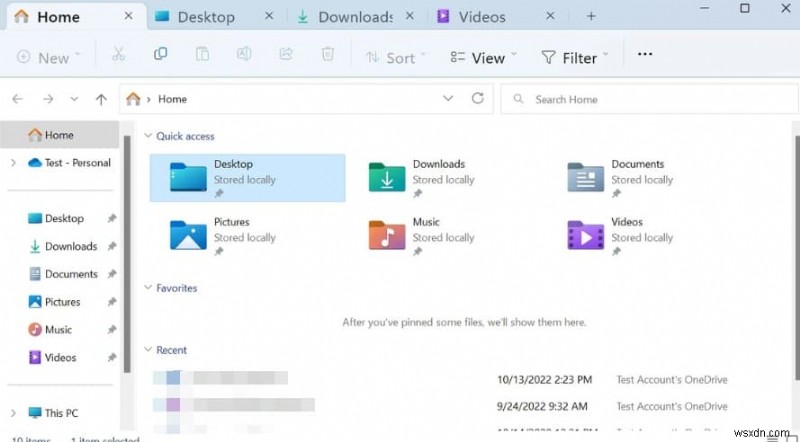
Microsoft OneDrive の機能を使用して、共有ファイルに対する同僚のアクションを表示できます。同社は、Microsoft 365 アカウントに基づいてパーソナライズされた提案も提供します。
少なくとも当面の間、米国、カナダ、およびメキシコのお客様のみが利用できる、提案されたアクションと呼ばれる新機能があります
タスクバーに収まりきらないほど多くのプログラムが開いている場合に表示される、タスクバー用の新しいオーバーフロー メニューもあります:
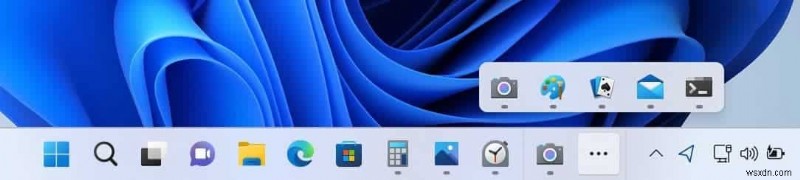
- 近距離共有を使用して、デスクトップを含むより多くのデバイスを検出して共有できるようになりました
- コントロール パネルではなく、Windows の設定からすべてのアプリをアンインストール、修復、および変更できます
- 連携認証のパフォーマンスが向上します
また、Microsoft は、Windows 11 のタスクバーを右クリックしてタスク マネージャーを起動する機能を復活させました。この機能は、Windows 11 の初期リリースで削除されたことを覚えているかもしれません。
Microsoft は現在、この更新プログラムに関する問題を認識していません。
Windows 11 KB5019509 をダウンロード
今日の更新プログラムはオプションです。つまり、Windows Update で更新プログラムを確認すると、ダウンロードしてインストールするオプションが表示されます。取得しないと、自動的にインストールされません。代わりに、修正は翌月の Patch Tuesday アップデートにバンドルされ、自動的にインストールされます。
Windows 10 ビルド 22621.675 をダウンロードしてインストールする場合
- Windows キー + I を押して、Windows の設定を開きます
- [更新とセキュリティ]、[Windows 更新] の順にクリックします。
- ここで、更新を手動で確認し、オプションの更新の下にある [今すぐダウンロードしてインストール] リンクをクリックする必要があります。
- 完了したら、PC を再起動してアップデートを適用してください。
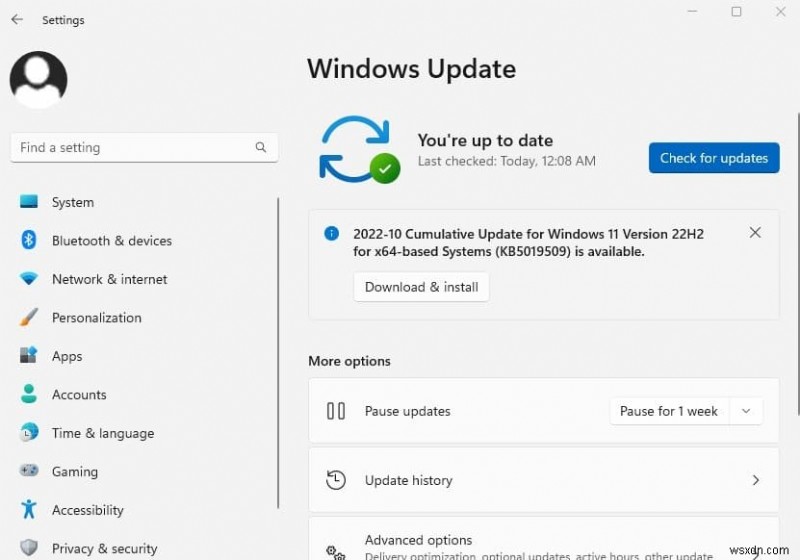
Windows 11 KB5019509 オフライン ダウンロード リンクはこちらです。
注-
- 上記のリンクをクリックすると、Windows Update オフライン インストーラーのライブラリである Microsoft Update カタログが開きます。
- 開始するには、マシンにインストールされている OS のバージョンの横にある [ダウンロード] ボタンをクリックし、.msu ファイルを実行して更新プログラムのインストールを開始します。
最新の Windows 11 ISO イメージをお探しの場合は、ここをクリックしてください .
これらのアップデートのインストールで問題が発生した場合は、こちらの Windows アップデートのトラブルシューティング ガイドを確認してください。
こちらもお読みください:
- 解決済み:Microsoft ストア Windows 10 からアプリをインストールできない
- 解決済み:Windows 10 でのモダン セットアップ ホストの CPU 使用率が高い
- Windows 10 を最適化してパフォーマンスを向上させる (究極のガイド)
- Windows 10 でゲームをプレイすると画面が真っ暗になりますか?これらの解決策を試す
- PC を保護するための究極の Windows 10 セキュリティ ガイド
-
Windows 11 で Powershell を更新する方法
Windows オペレーティング システムを最新のソフトウェアとセキュリティ更新プログラムで最新の状態に保つことは、コンピューターを維持するために不可欠です。これは、以前のバージョンの Windows よりも安全になるように設計された Windows 11 に特に当てはまります。ただし、セキュリティ上の問題がまったくないわけではありません。また、Windows OS を最新の状態に保つことは、Microsoft から利用可能になった新しい機能にアクセスできることも意味します。 私たちのブログの定期的な読者であれば、ソフトウェアの更新とパッチ適用の重要性をすでにご存知かもしれません。通常、これ
-
Update Assistant ツールを使用した Windows 10 22H2 のダウンロード
Microsoft が Windows 10 2022 Update の展開を開始しました (バージョン 22H2) すべての人に。 Windows 10 および互換性のあるすべてのデバイス向けの最新の機能更新プログラムは、無料で入手できます。以前は、Windows 10 の機能更新プログラムが自動的にダウンロードされてインストールされていましたが、最新の Windows 10 バージョン 22H2 では、利用可能なときにダウンロード ボタンをクリックする必要があります。また、Microsoft は公式の Windows 10 更新アシスタント をリリースしました アップグレード プロセスでエ
